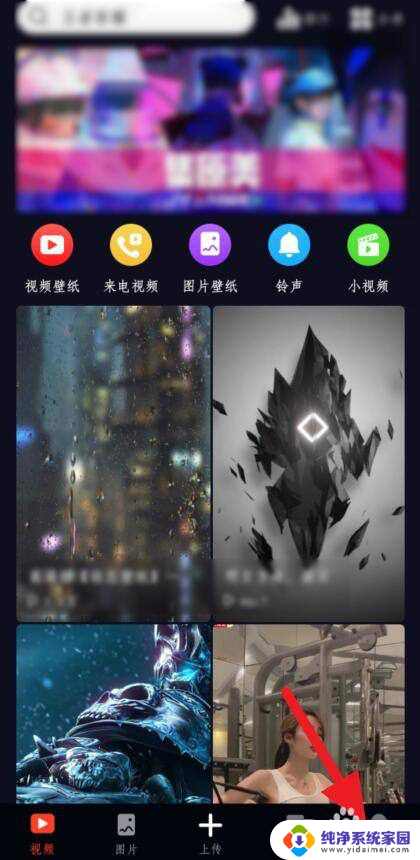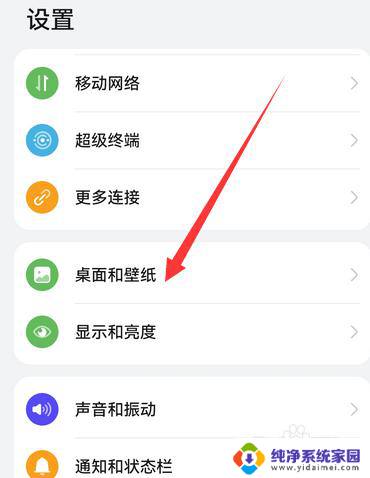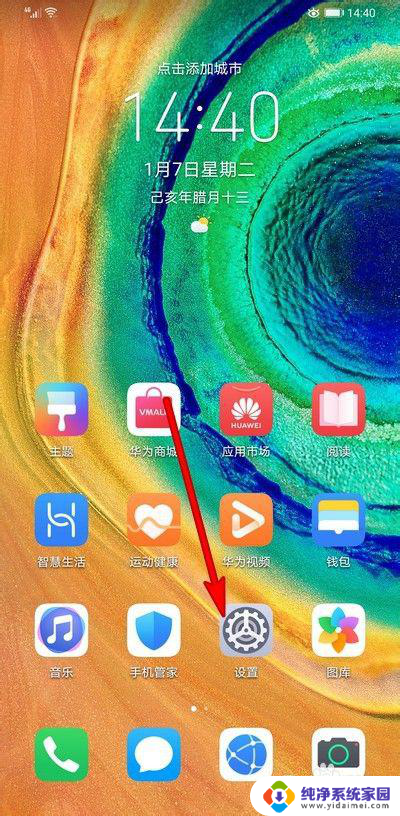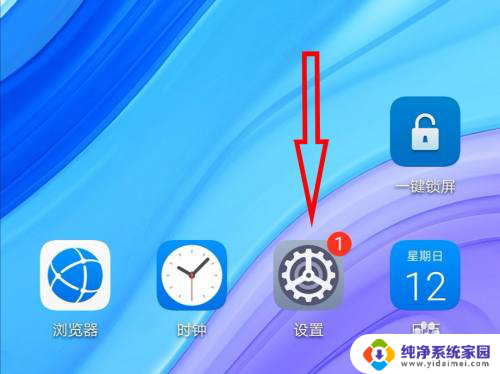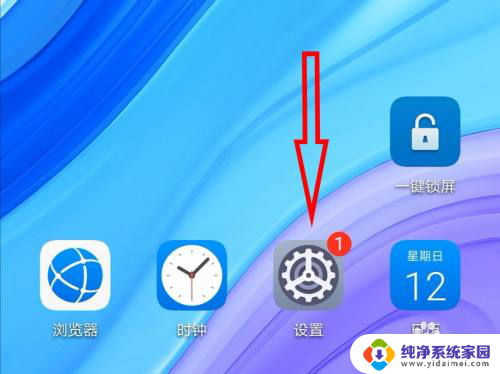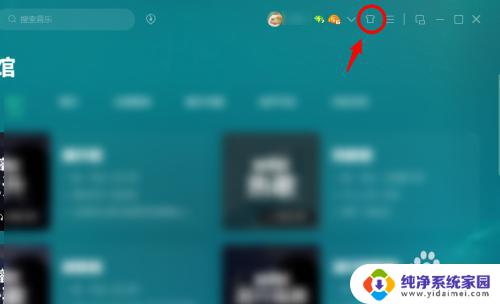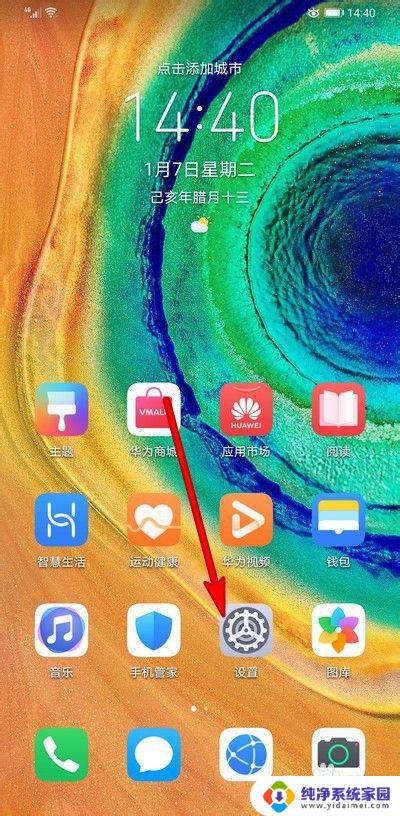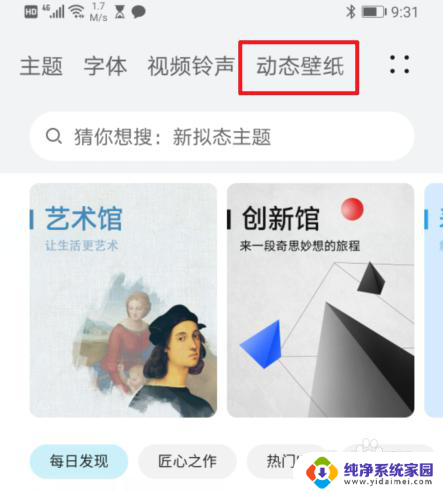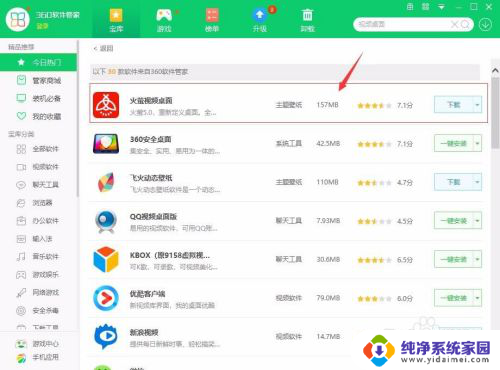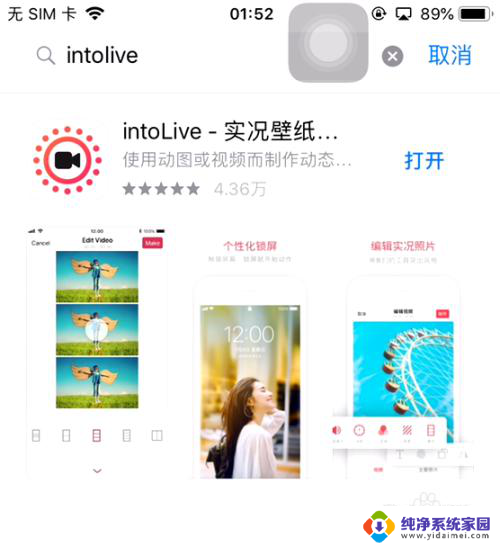怎么将视频设置为锁屏动画 华为手机怎么把本地视频设置为锁屏壁纸
更新时间:2024-05-02 14:43:17作者:xiaoliu
在现代社会手机已经成为人们生活中必不可少的工具之一,华为手机作为一款备受欢迎的智能手机品牌,其功能丰富多样,给用户带来了极大的便利。其中将视频设置为锁屏动画或将本地视频设置为锁屏壁纸是许多用户都很感兴趣的功能。华为手机如何实现这一操作呢?接下来我们就来详细了解一下。
具体步骤:
1.打开【火萤视频壁纸】,点击页面右下角的【我的】。
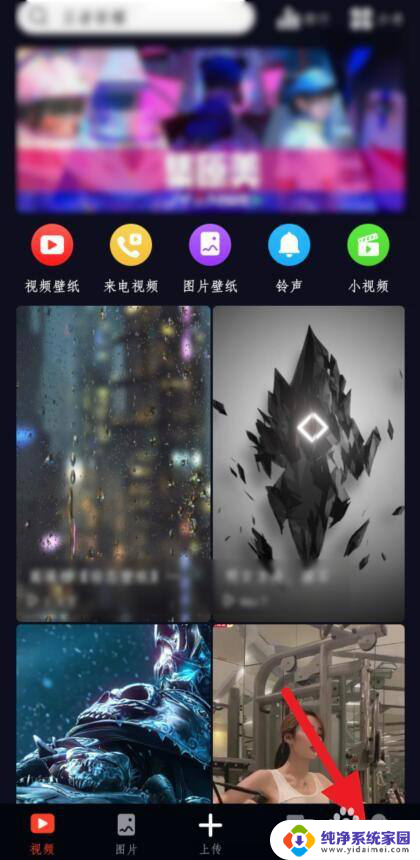
2.进入个人页面,点击【本地视频】。
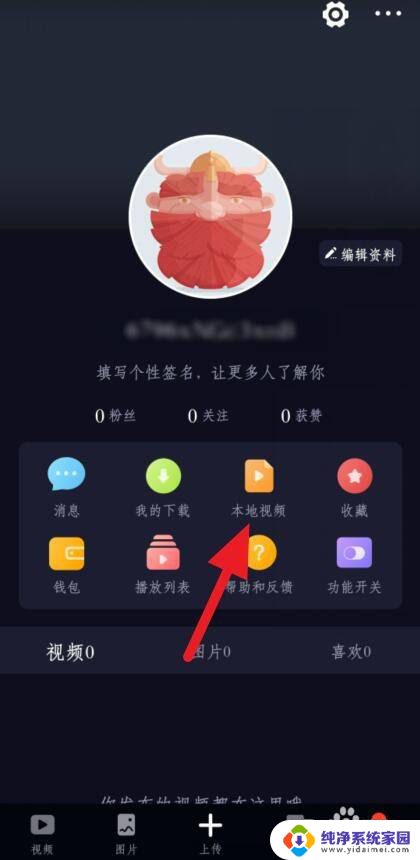
3.进入【本机视频】页面,点击选择视频。
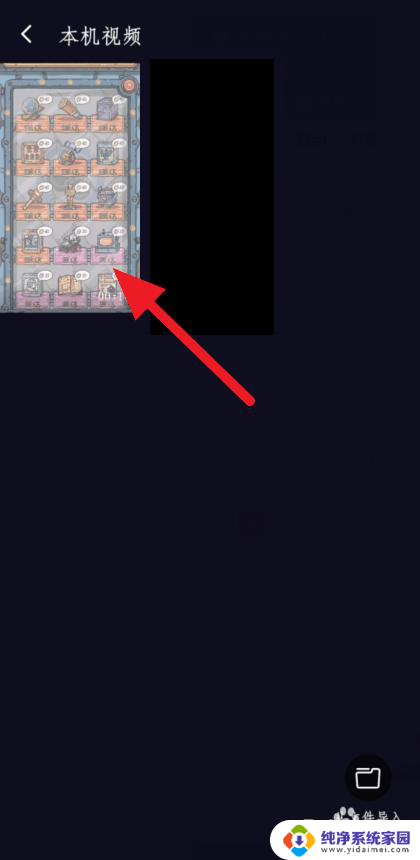
4.进入视频预览页面,点击右下角的【设置壁纸】。
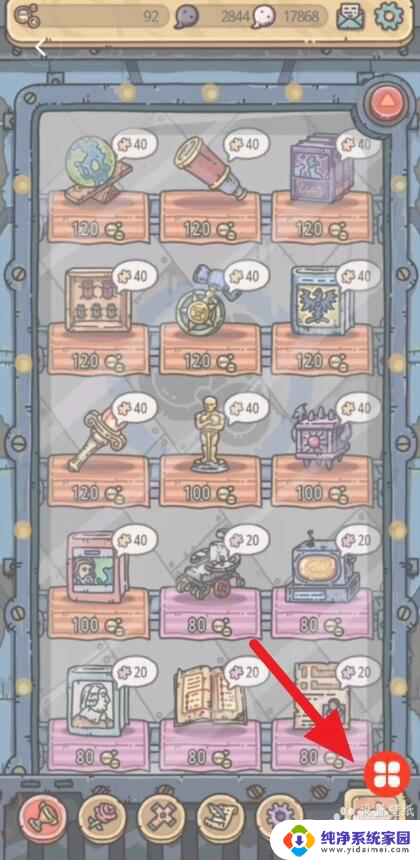
5.选择将视频设置为【锁屏壁纸】。
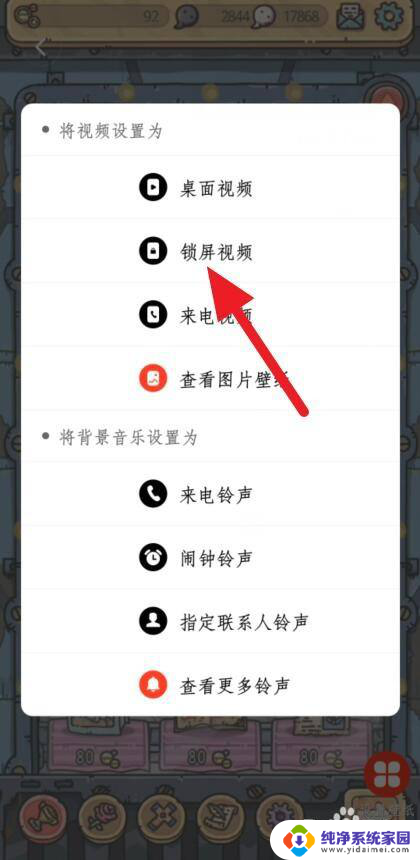
6.最后点击【添加到锁屏】,就可以完成锁屏视频的设置。
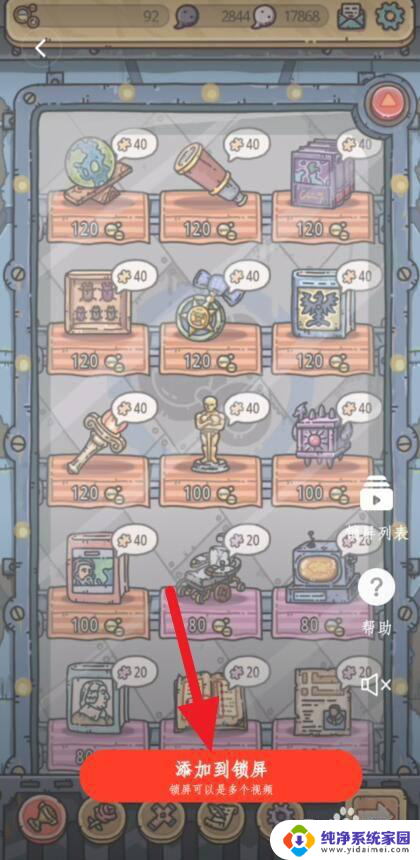
以上就是如何将视频设置为锁屏动画的全部内容,有需要的用户可以根据以上步骤进行操作,希望对大家有所帮助。